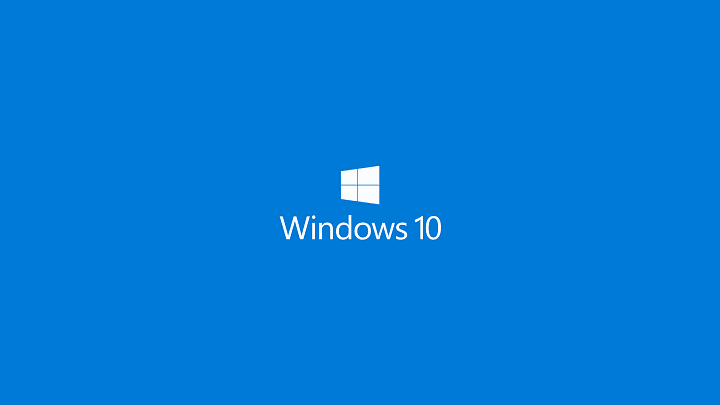დროის დაზოგვის პროგრამული და აპარატურის ექსპერტიზა, რომელიც ყოველწლიურად 200 მილიონ მომხმარებელს ეხმარება. გაგიწევთ რჩევებით, სიახლეებითა და რჩევებით თქვენი ტექნიკური ცხოვრების განახლებისთვის.
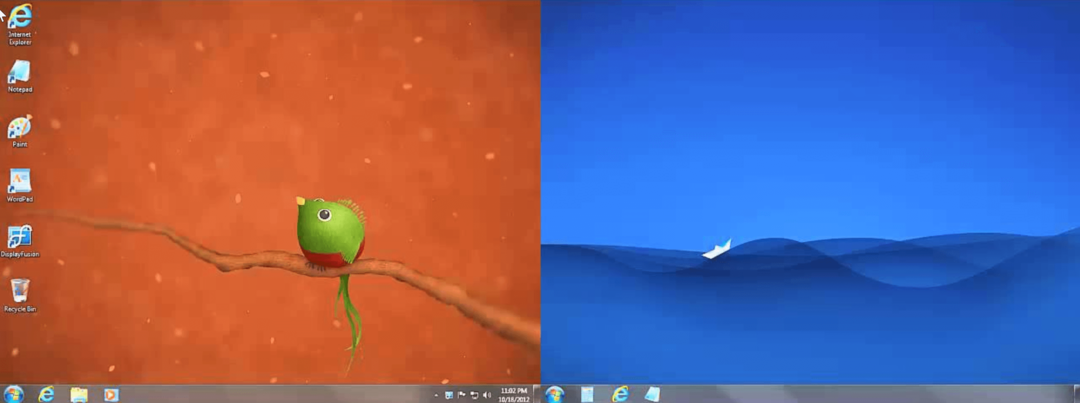
DisplayFusion აჩქარებს რამდენიმე ფანჯარასთან მუშაობას მათი განლაგებით ზუსტად იმ ადგილას, სადაც ისურვებდით.
სინამდვილეში, მას შეუძლია ეკრანის გაყოფა იმდენად, რამდენადაც თითოეულ ნაწილს ექნება საკუთარი დავალების ზოლები, ფონები, ფუნქციები და ა.შ.
თითოეული ნაწილი იმუშავებს როგორც საკუთარი ვირტუალური ჩვენება, რაც საშუალებას გაძლევთ განახორციელოთ ნამდვილი მრავალფუნქციური ოპერაციები.
Მახასიათებლები:
- მრავალ მონიტორის სამუშაო პანელი
- მონიტორის გაფართოებული კონტროლი
- მოვლენების და ტრიგერების მხარდაჭერა
⇒მიიღეთ DisplayFusion
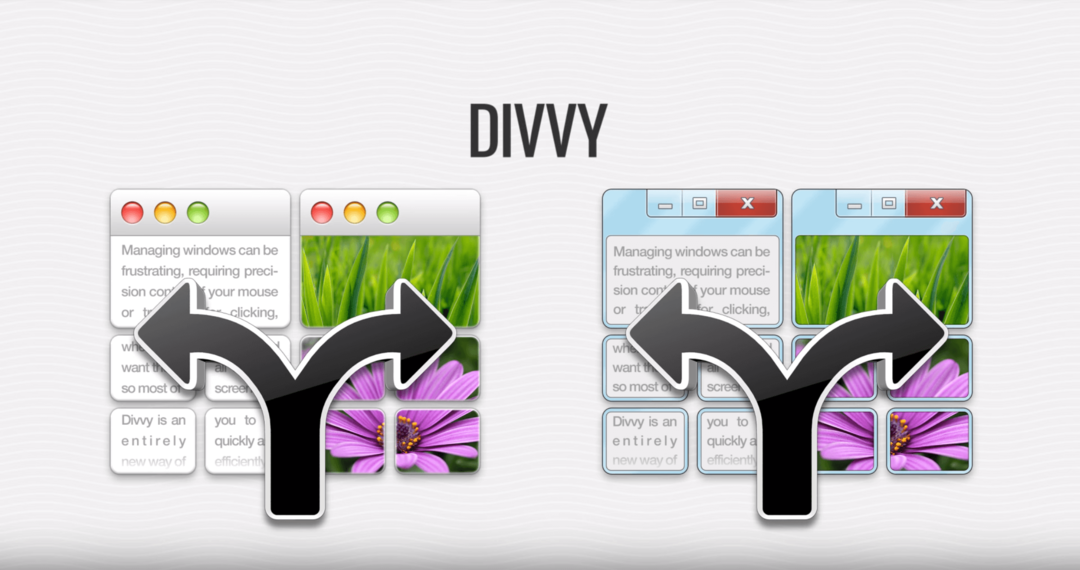
Divvy პროგრამული უზრუნველყოფის გამოყენება ისეთივე მარტივია, როგორც ფანჯრების გადათრევა და ჩამოშვება. ყველაფერი რაც თქვენ უნდა გააკეთოთ არის თქვენი ხელმისაწვდომი ეკრანის სივრცის გაყოფა თქვენთვის საჭირო ნაწილებად.
როგორც კი ამას გააკეთებთ, უბრალოდ გაუშვით ცალკეული ფანჯრები, რასაც მოჰყვება გადაათრიეთ და ჩამოაგდეთ ისინი იმ ადგილას, რომელიც საუკეთესოდ ჯდება. ფანჯრების ზომა თავისთავად იცვლება და თქვენ მზად ხართ წასასვლელად. ეს ისეთივე მარტივია.
⇒მიიღეთ Divvy
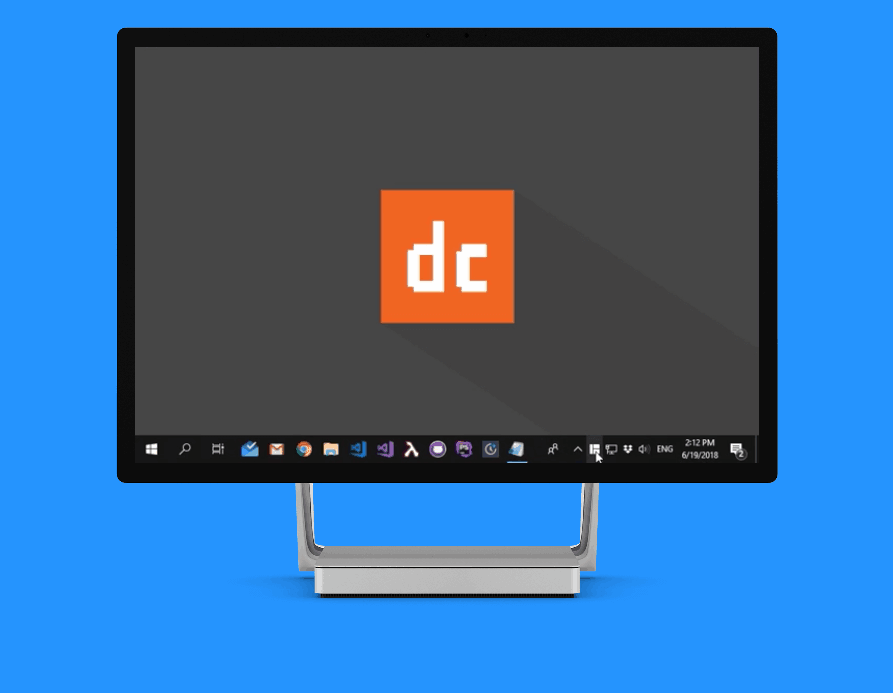
თუ თქვენ ეძებთ ძლიერ აპლიკაციას, რომელსაც შეუძლია თქვენი ეკრანის გაყოფა, MaxTo შესანიშნავი არჩევანია.
თქვენ უბრალოდ უნდა დაყოთ თქვენი მონიტორი რეგიონებად და გადაათრიოთ თქვენი ფანჯრები ამ რეგიონებში და მზად ხართ წახვიდეთ.
Მახასიათებლები:
- ვირტუალური დესკტოპის მხარდაჭერა
- სხვადასხვა რეგიონების ჩატვირთვისა და შენახვის შესაძლებლობა.
- რამდენიმე პროგრამის ერთდროულად დაწყება და კონკრეტულ რეგიონებში მოწყობის შესაძლებლობა.
- ბრძანების ხაზის მხარდაჭერა მოწინავე მომხმარებლებისთვის.
- მალსახმობების ფართო მხარდაჭერა.
⇒მიიღეთ MaxTo
თუ ზემოხსენებულმა რჩევებმა არ გადაჭრა თქვენი პრობლემა, თქვენს კომპიუტერს შეიძლება ჰქონდეს უფრო ღრმა Windows პრობლემები. Ჩვენ გირჩევთ ამ კომპიუტერის სარემონტო ხელსაწყოს ჩამოტვირთვა (შეფასებულია მშვენივრად TrustPilot.com-ზე), რათა მათ მარტივად მივმართოთ. ინსტალაციის შემდეგ უბრალოდ დააწკაპუნეთ სკანირების დაწყება ღილაკს და შემდეგ დააჭირე შეკეთება ყველა.
© Copyright Windows Report 2023. არ არის დაკავშირებული Microsoft-თან